随着科技的不断进步,笔记本电脑的功能也日益多样化,其中手触屏功能为用户带来了更加直观和便捷的操作体验。华为笔记本电脑作为市场上的热销品牌之一,深受用户...
2025-04-27 19 笔记本电脑
在现代智能设备的使用中,效率是用户关注的焦点之一。华为手机的分屏功能能够使用户在同一屏幕上同时运行两个应用程序,极大地提升了多任务处理的便利性。如何开启华为手机的分屏功能,它的入口位置又在哪里呢?本文将为华为手机用户提供一份全面的分屏操作指南,帮助你轻松掌握这一实用功能。
华为分屏功能,顾名思义,就是在一块屏幕里同时使用两个应用。你可以一边浏览网页一边聊天,或者在看视频时同时记笔记,甚至是边玩游戏边回复消息。这个功能特别适合需要同时处理多项任务的用户。
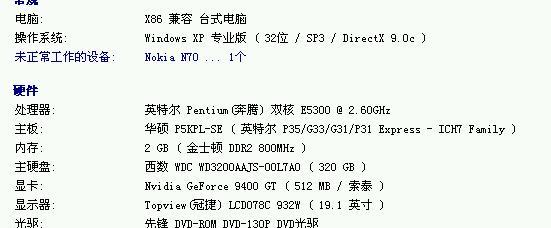
1.通过任务栏开启分屏
步骤一:从屏幕底部向上滑动并稍作停留,调出任务栏。
步骤二:在任务栏中找到想要分屏使用的第二个应用图标。长按该应用图标,然后拖动到屏幕的左侧或右侧。
步骤三:释放应用图标后,应用会以分屏模式出现在屏幕上。此时,你可以在屏幕的另一半区域选择另一个已经打开的应用,或者启动一个新的应用。
2.通过最近任务界面开启分屏
步骤一:点击最近任务键(通常位于屏幕底部导航栏的正中间),打开最近任务界面。
步骤二:在最近任务界面中选择第一个需要分屏的应用。
步骤三:在应用预览界面,点击右上角的分屏按钮(一个应用窗口分成两个的图标),然后选择你想分屏的第二个应用。
3.通过悬浮球功能开启分屏
步骤一:在设置中开启悬浮球功能。在设置菜单中找到“辅助功能”->“快捷启动及手势”->“悬浮球”,然后开启悬浮球开关。
步骤二:在悬浮球设置中,添加分屏功能到悬浮球菜单。
步骤三:使用时,呼出悬浮球,点击分屏按钮,选择想要进行分屏的应用,操作方式与最近任务界面类似。
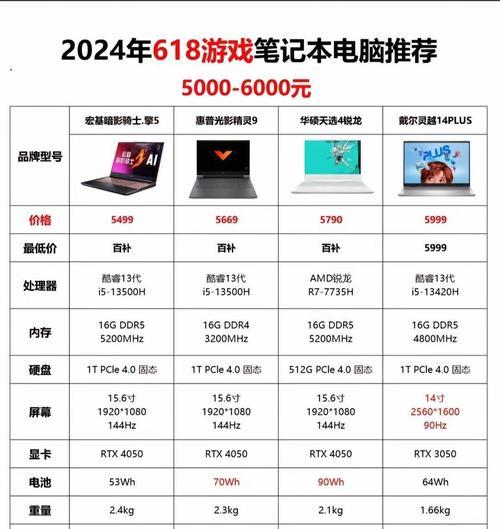
细节优化
屏幕比例调整:在分屏模式下,你可以通过拖动中间的分隔线来调整两个应用所占的屏幕比例。
自由切换应用:在分屏界面下,你可以自由切换后台应用,以寻找更适合的任务配对。
常见问题
无法拖动应用图标:如果遇到无法拖动应用图标的情况,请确保系统是最新版本且分屏功能已启用。
兼容性问题:并非所有应用都支持分屏操作,如果遇到不支持分屏的应用,系统会提示。
屏幕比例调整无效:如果调整屏幕比例无效,尝试退出分屏模式后重新进入。
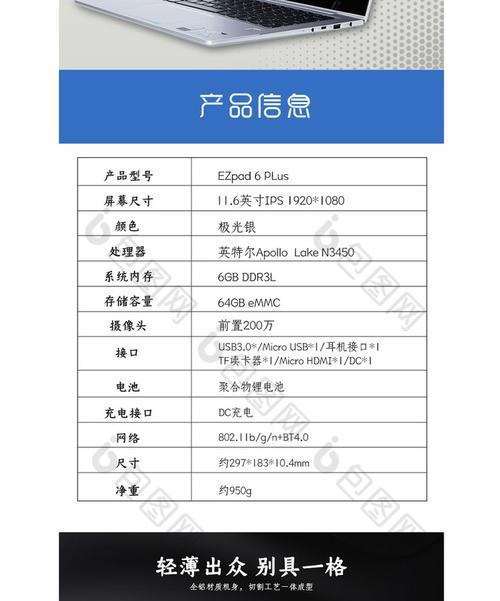
华为的分屏功能不仅体现了其对用户体验的重视,还展现了华为在系统交互设计上的创新。分屏功能的出现,大幅度提升了手机的生产力,使得商务人士和多任务爱好者在移动设备上也能高效工作。
华为分屏功能的开启并不复杂,只需要几个简单的步骤即可实现。通过本文的指导,相信你已经能够熟练地在华为手机上使用分屏功能。无论你是需要提升工作效率,还是希望在娱乐中获得更丰富的体验,分屏功能都将是你华为手机上一个不可或缺的实用工具。
标签: 笔记本电脑
版权声明:本文内容由互联网用户自发贡献,该文观点仅代表作者本人。本站仅提供信息存储空间服务,不拥有所有权,不承担相关法律责任。如发现本站有涉嫌抄袭侵权/违法违规的内容, 请发送邮件至 3561739510@qq.com 举报,一经查实,本站将立刻删除。
相关文章

随着科技的不断进步,笔记本电脑的功能也日益多样化,其中手触屏功能为用户带来了更加直观和便捷的操作体验。华为笔记本电脑作为市场上的热销品牌之一,深受用户...
2025-04-27 19 笔记本电脑

随着技术的飞速发展,笔记本电脑市场日益成熟,各大厂商纷纷推出具有竞争力的产品以吸引消费者。华为作为国内知名的科技巨头,其推出的笔记本电脑D16备受关注...
2025-04-26 28 笔记本电脑

随着智能手机的普及,用户对手机的操作体验越来越重视。深色模式作为vivo手机中一个重要的功能,它不仅可以减少屏幕对眼睛的刺激,还能在一定程度上节省电量...
2025-04-26 35 笔记本电脑

在快节奏的现代生活中,我们经常需要提醒自己一些重要的日子,如朋友的生日、纪念日或是下一个假期的开始。OPPO手机作为市场上受欢迎的智能手机之一,提供了...
2025-04-26 35 笔记本电脑

在数据分析和报告中,折线图是一种非常强大的可视化工具。它可以清晰地展示数据随时间变化的趋势。本文将详细介绍使用WPS表格制作折线图的步骤,并提供一些确...
2025-04-26 31 笔记本电脑

在信息技术日新月异的今天,重装操作系统或进行系统维护是许多电脑用户不得不面对的问题。而使用老毛桃U盘启动盘工具则成为解决这些问题的一个便捷途径。本文将...
2025-04-26 31 笔记本电脑